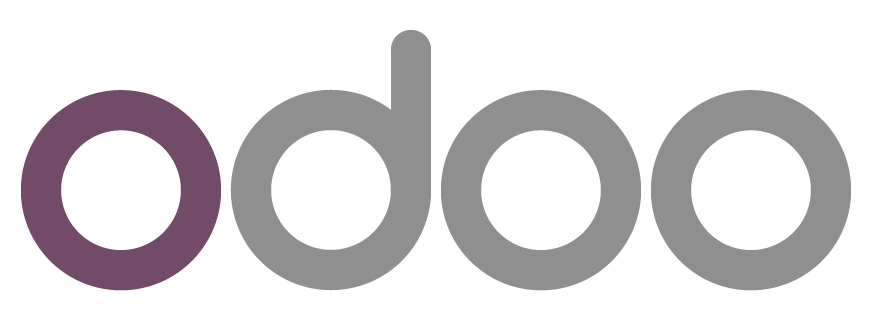Pada Odoo ada dua strategi pengisian barang atau replenishment inventory yaitu Make to Order atau MTO dan Reordering Rules.
Pengertian Make to Order (MTO ) dan reordering rules pada Odoo ERP adalah seperti pada penjelasan-penjelasan berikut ini
- Make to Order atau MTO
Pada Make to Order ini setiap ada sales order akan secara otomatis membuat purchase order atau manufacturing order tanpa memperhatikan minimal dan maksimum kuantitas barang. Penggunaan MTO cocok untuk barang-barang yang perlu dikustom. Secara default pilihan ini dalam kondisi Archive karena jarang digunakan dan harus sesuai dengan tujuan penggunaan.

- Reordering Rules
Pada reordering rules ini sistem akan melakukan pembuatan secara otomatis manufacturing order atau purchase order jika kuantitas berada di bawah jumlah minimum dan akan melakukan perencanaan pengisian untuk mancapai maksimum kuantitas pada forecastnya
Untuk melihat laporan replenesihment kita dapat masuk ke menu Inventory | Operations | Replenishment seperti pada gambar di bawah ini

Jika kita memiliki kebutuhan untuk menonaktifkan reordering rules maka kita dapat melakukan Snooze seperti pada gambar di bawah ini
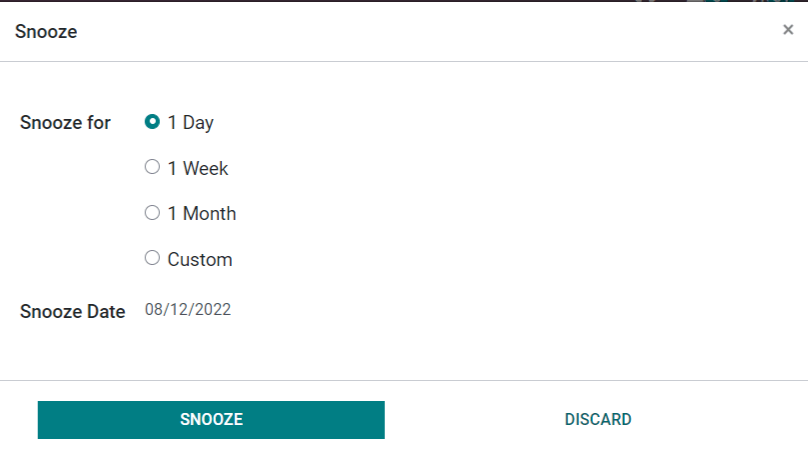 Pada reordering rules ini kita perlu memasukkan vendor pada tab Purchase pada product form. Pastikan Product Typenya adalah Storable Product. Untuk membuat reordering rules silahkan masuk ke menu Configuration | Reordering Rules. Kita juga dapat melakukan seting reordering rules melalui smart button Reordering Rules pada product form Purchase Order atau Manufacturing Order yang terbentuk dari reordering rules ini akan memiliki sales order sebagai source document.
Pada reordering rules ini kita perlu memasukkan vendor pada tab Purchase pada product form. Pastikan Product Typenya adalah Storable Product. Untuk membuat reordering rules silahkan masuk ke menu Configuration | Reordering Rules. Kita juga dapat melakukan seting reordering rules melalui smart button Reordering Rules pada product form Purchase Order atau Manufacturing Order yang terbentuk dari reordering rules ini akan memiliki sales order sebagai source document.
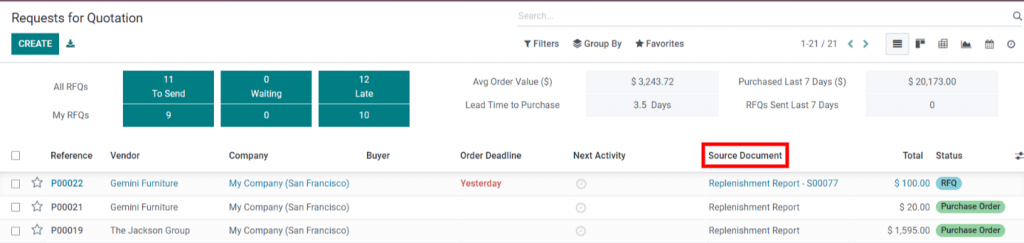
Karena MTO atau Make to Order hanya direkomendasikan untuk produk yang dikustom maka status defaultnya adalah hidden. Untuk mengaktifkan MTO atau Make to Order berikut langkah-langkah yang perlu dilakukan
- Mengaktifkan Multi-Step Routes pada Configuration | Settings
- Menuju ke Configuration | Routes
- Memilih Filters | Archived
- Memilih MTO dan melakukan Action | Unarchive
Setelah route Make to Order diaktifkan maka kita bisa melihat pilihan Route MTO seperti pada gambar di bawah ini
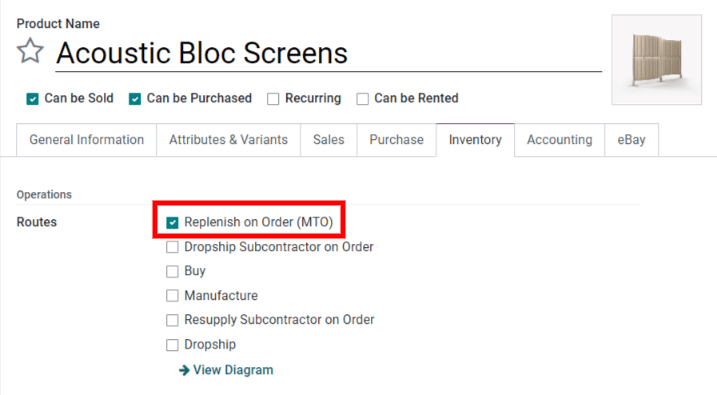
Informasi lebih lanjut silahkan mengunjungi https://www.odoo.com/documentation/master/applications/inventory_and_mrp/inventory/management/products/strategies.html .
Kunjungi www.proweb.co.id/implementasi-odoo/ untuk menambah wawasan anda mengenai implementasi Odoo Enterprise.